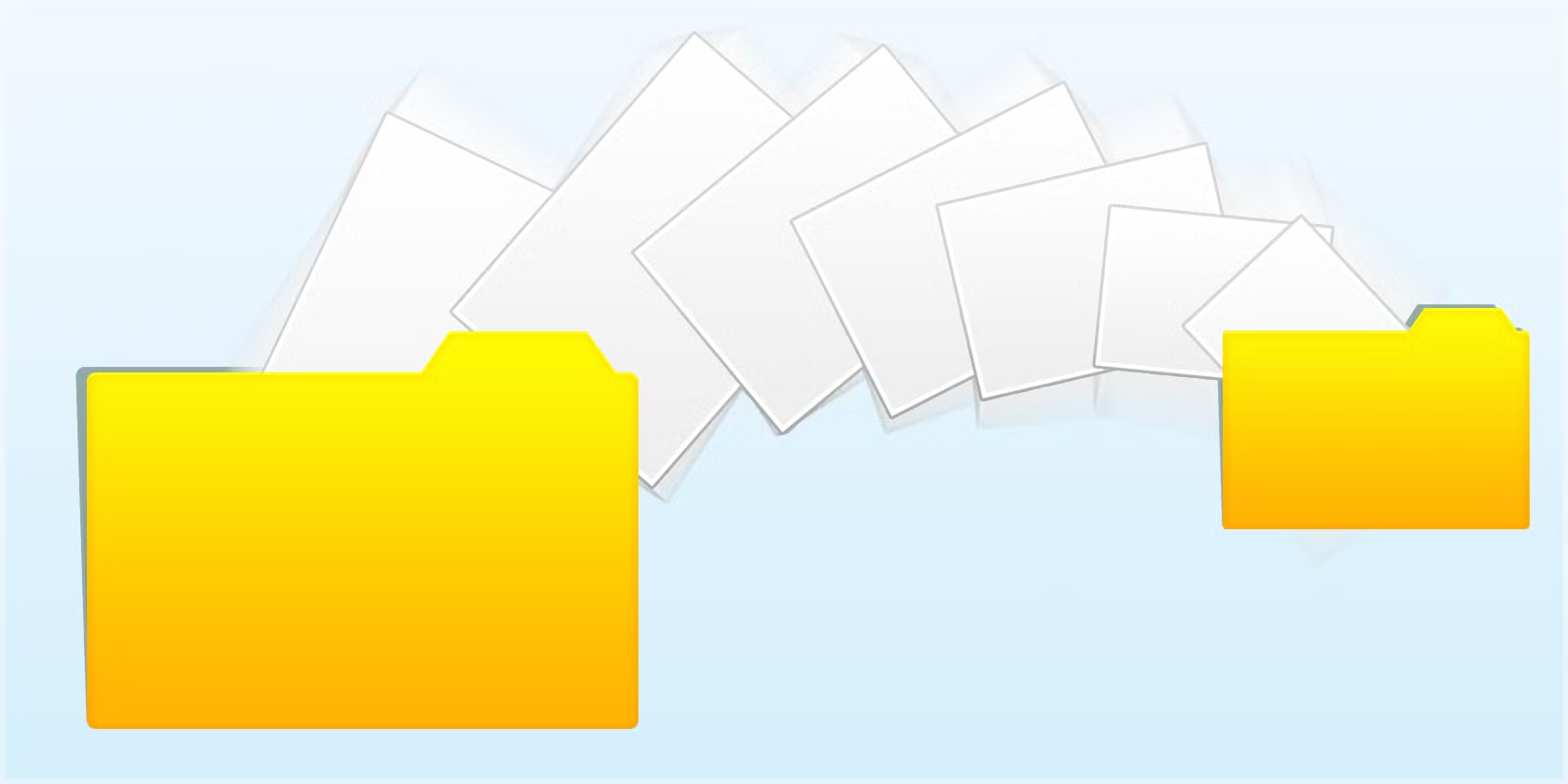
A fájlok másolása és átvitele különböző fájlrendszerek között időnként kihívásokat jelenthet, különösen ha más fájlrendszereket használunk a különböző eszközeinken. Az exFAT és az NTFS fájlrendszerek közötti különbségek megértése elengedhetetlen, ha problémákat tapasztalunk fájlok másolása közben, és ha MacOS rendszeren dolgozunk. Ebben a cikkben részletesen bemutatjuk, hogyan tudsz fájlokat másolni egy exFAT formátumú pendrive-ról egy NTFS fájlrendszert használó meghajtóra, mindezt MacOS operációs rendszeren.
Miért fontos a fájlrendszer megértése?
Mielőtt belemerülnénk a fájlok másolásának részleteibe, fontos megérteni a fájlrendszerek közötti különbségeket. A fájlrendszer a számítógép tárolóeszközein használt szerkezet, amely lehetővé teszi a fájlok tárolását és elérését. Két gyakori fájlrendszer a MacOS és más operációs rendszerek között az exFAT és az NTFS. Az exFAT (Extended File Allocation Table) egy olyan fájlrendszer, amelyet gyakran használnak USB flash meghajtók és más külső tárolóeszközök, mivel kompatibilis a Windows, MacOS és Linux rendszerekkel is. Az NTFS (New Technology File System) pedig egy fájlrendszer, amelyet a Windows operációs rendszer használ alapértelmezetten, és nagyobb fájlokat is képes kezelni.
MacOS alapból nem képes írásra NTFS fájlrendszeren, mivel a rendszer nem támogatja teljes mértékben az NTFS fájlrendszert írási jogokkal. Ez a korlátozás jelentős problémát okozhat, ha fájlokat szeretnénk másolni egy NTFS meghajtóra. Szerencsére vannak olyan megoldások, amelyek lehetővé teszik ezt a folyamatot, és a következő részben bemutatjuk őket.
Miért használjunk exFAT pendrive-ot MacOS-en?
Az exFAT fájlrendszer nagy előnye, hogy széleskörű kompatibilitást biztosít, így nemcsak a MacOS, hanem a Windows és Linux operációs rendszerekkel is problémamentesen használható. Ha például egy pendrive-ot MacOS alatt használunk, és azt szeretnénk, hogy a fájlokat más rendszereken is elérhessük, az exFAT az ideális választás. Az exFAT emellett képes nagy fájlok kezelésére is, és nem korlátozza a fájlok maximális méretét, mint a FAT32.
Az exFAT tehát tökéletes választás, ha több operációs rendszeren szeretnénk fájlokat tárolni, és biztosítani akarjuk a kompatibilitást különböző eszközökkel. Azonban mi történik, ha egy NTFS fájlrendszerrel rendelkező eszközre kell fájlokat másolnunk, miközben MacOS rendszert használunk?
Hogyan másoljunk fájlokat exFAT pendrive-ról NTFS meghajtóra MacOS-en?
Ahhoz, hogy fájlokat másoljunk exFAT pendrive-ról NTFS fájlrendszerű meghajtóra MacOS-en, először is meg kell oldanunk azt a problémát, hogy MacOS nem támogatja az NTFS fájlrendszeren való írást alapértelmezetten. Az alábbiakban bemutatunk néhány módszert, amelyek lehetővé teszik a fájlok átvitelét.
1. Használj NTFS-írási támogatást biztosító szoftvert
Az egyik legegyszerűbb és leggyorsabb megoldás, ha egy külső szoftvert használunk, amely lehetővé teszi az NTFS fájlrendszeren való írást MacOS-en. Néhány népszerű szoftver, amely lehetővé teszi az NTFS fájlrendszeren való írást MacOS-en:
- Paragon NTFS for Mac: A Paragon NTFS for Mac egy olyan szoftver, amely teljes körű NTFS támogatást biztosít MacOS-en, és lehetővé teszi az NTFS meghajtókon való fájlok olvasását és írását.
- Tuxera NTFS for Mac: A Tuxera NTFS for Mac egy másik népszerű választás, amely lehetővé teszi az NTFS fájlrendszeren való teljes írási hozzáférést.
- Mounty for NTFS: A Mounty egy ingyenes szoftver, amely egyszerűsíti az NTFS fájlrendszeren való írást MacOS-en, bár korlátozottabb funkcionalitást kínál, mint a prémium verziók.
Ezek a szoftverek biztosítják a szükséges illesztőprogramokat, amelyek segítségével fájlokat másolhatunk egy NTFS meghajtóra MacOS rendszeren. Miután telepítettük a kívánt szoftvert, egyszerűen csatlakoztathatjuk az NTFS fájlrendszert használó meghajtót, és fájlokat másolhatunk róla, vagy arra.
2. Használj a macOS beépített parancssori eszközeit
Ha nem szeretnél külső szoftvereket telepíteni, akkor a MacOS beépített parancssori eszközeit is használhatod. A MacOS-ben az NTFS fájlrendszer írásának engedélyezéséhez a Terminal alkalmazást kell használnod. Az alábbi lépések segítségével engedélyezheted az NTFS fájlrendszeren való írást:
- 1. Nyisd meg a Terminal alkalmazást (Alkalmazások > Segédprogramok > Terminal).
- 2. Írd be a következő parancsot:
sudo nano /etc/fstab - 3. Add hozzá a következő sort a fájl végéhez:
LABEL=NTFS none ntfs rw,auto,nobrowse - 4. Mentsd el a fájlt, és indítsd újra a gépet.
Ez lehetővé teszi az NTFS fájlrendszeren való írást, de figyelni kell arra, hogy bizonyos esetekben nem minden funkció érhető el, és némi kockázatot is hordozhat.
3. Használj egy másik fájlrendszert
Ha problémákba ütközöl az NTFS fájlrendszer használatával MacOS-en, egy másik megoldás lehet, hogy olyan fájlrendszert használsz, amelyet a MacOS alapból támogat, például exFAT. Az exFAT fájlrendszer ideális a fájlok nagyobb tárolására, és könnyen átmásolhatod róla a fájlokat más rendszerekbe anélkül, hogy szoftverekre lenne szükséged.
Összegzés
Fájlok másolása exFAT pendrive-ról NTFS meghajtóra MacOS rendszeren nem mindig egyértelmű feladat, de megfelelő szoftverek és technikák alkalmazásával könnyedén megoldható. Legyen szó külső szoftverek telepítéséről vagy parancssori megoldásról, többféle módszer is létezik, amelyek lehetővé teszik a fájlok átvitelét anélkül, hogy problémákba ütköznénk.
